¿Buscas cómo cambiar el nombre de tu PC en Windows 11 y no sabes cómo hacerlo? Este artículo te muestra un tutorial paso a paso para que lo hagas sin dificultad. Como ya sabes todos los ordenadores poseen un nombre único, al igual que las personas se comunican entre sí bajo un nombre, sucede lo mismo con estos equipos. Aunque no tenerlo asignado en el ordenador no causa ningún problema, siempre es recomendable personalizarlo.
La mayoría de PCs ya vienen con nombres genéricos, las probabilidades de personalizar el nombre del propietario son bajas. Afortunadamente, cuentas con el sistema operativo de Microsoft que permite realizar cambios cuando así lo consideres pertinente y así puedas modificar sin problemas el nombre de tu ordenador en Windows 11.
Aspectos a tener en cuenta antes de cambiar el nombre de tu PC en W11
Si ya tienes instalado Windows 11 y quieres cambiar el nombre que te asignó el sistema, aquí tienes algunos aspectos que debes tener en cuenta antes de hacerlo:
- En primer lugar, procede a iniciar sesión desde la cuenta de administrador.
- Posteriormente, utiliza los caracteres estándar, usa mayúsculas, minúsculas, los números del 0 al 9 y el símbolo de guion.
- No puede superar los 15 caracteres.
- Puedes colocar el nuevo nombre solo con letras.
- No puedes colocar sólo números.
Pasos para cambiar el nombre de tu PC en Windows 11
Ahora sí, una vez tienes el nombre que designarás a tu ordenador y los aspectos a tener en cuenta para hacer el cambio de nombre de tu PC, sigue los siguientes pasos, a continuación:
Abre «Configuración»
Lo primero que debes hacer es abrir la configuración, para ello utiliza el atajo Win+I
Dirígete a «Sistema»
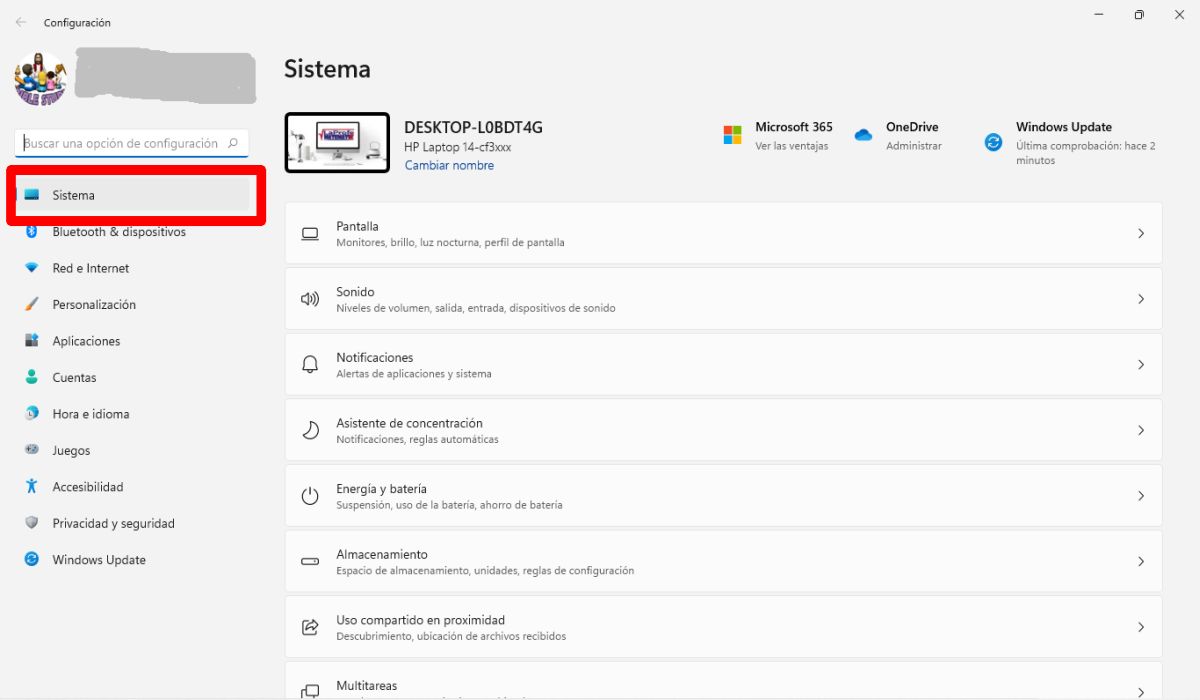
Cuando ya estés en configuración, busca «Sistema», como lo ves en la imagen.
Clica en la opción “Cambiar nombre” en PC Windows 11
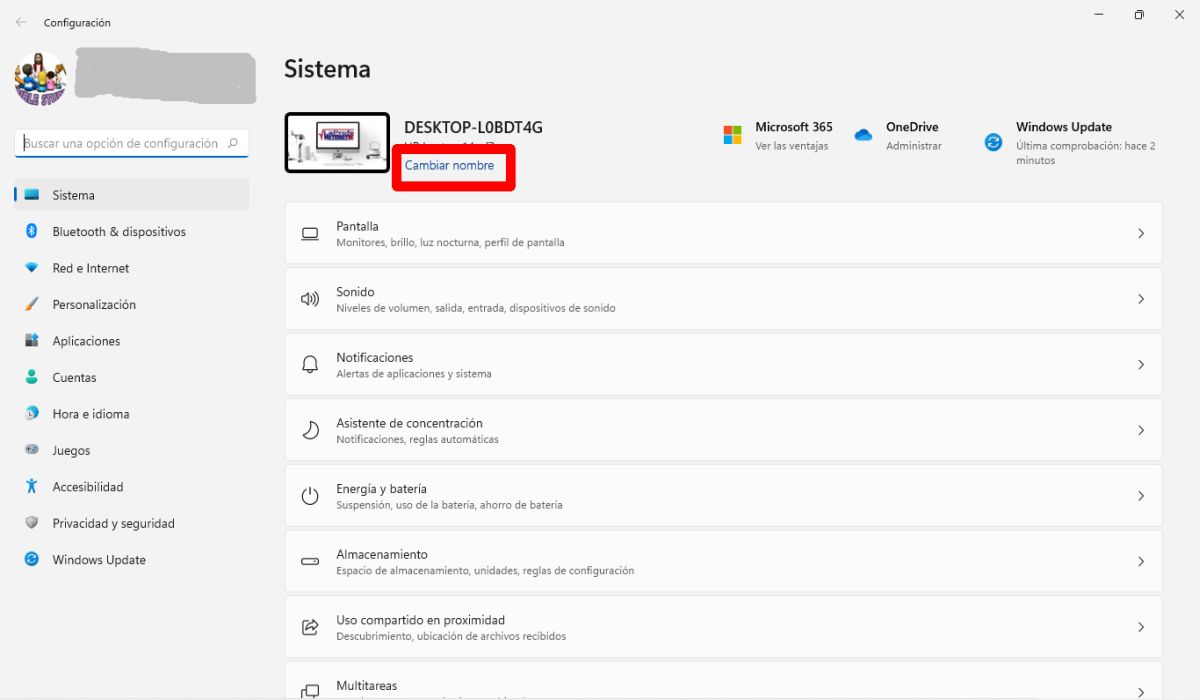
Para este paso, haz click en “Cambiar nombre”, agrégalo debajo del que ya aparece.
Escribe el nombre
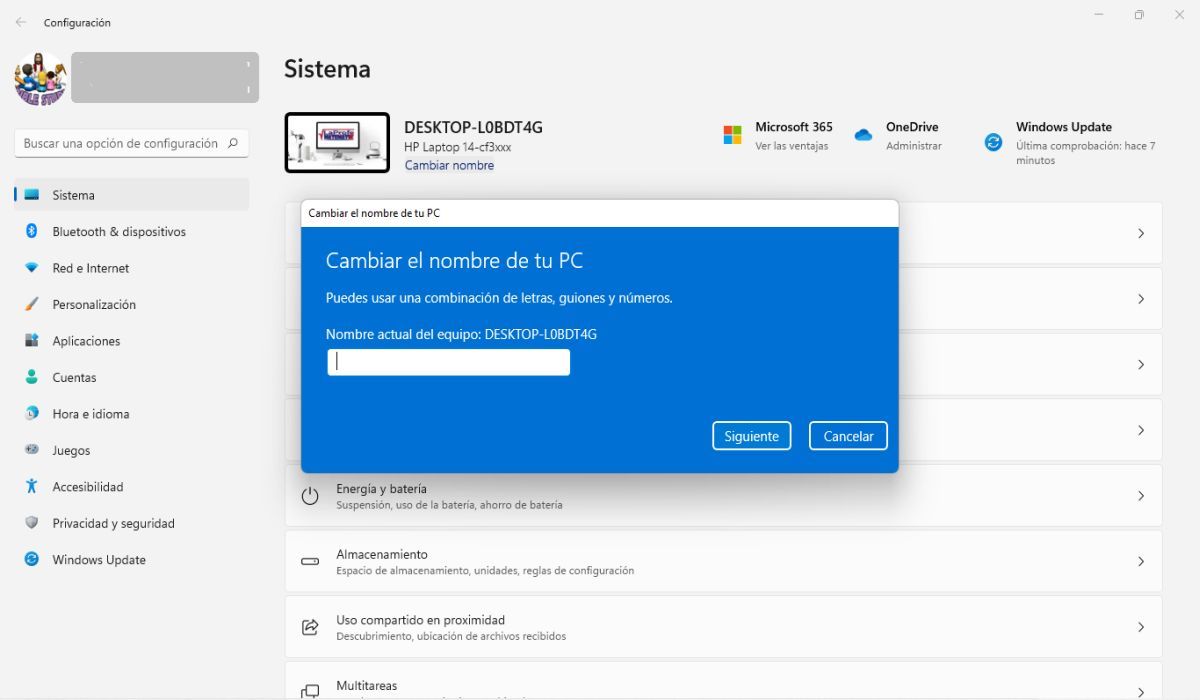
Una vez tengas abierta la ventaja emergente, es hora de escribir el nombre. No olvides que no debe superar los 15 caracteres.
Pulsa el botón «Siguiente»
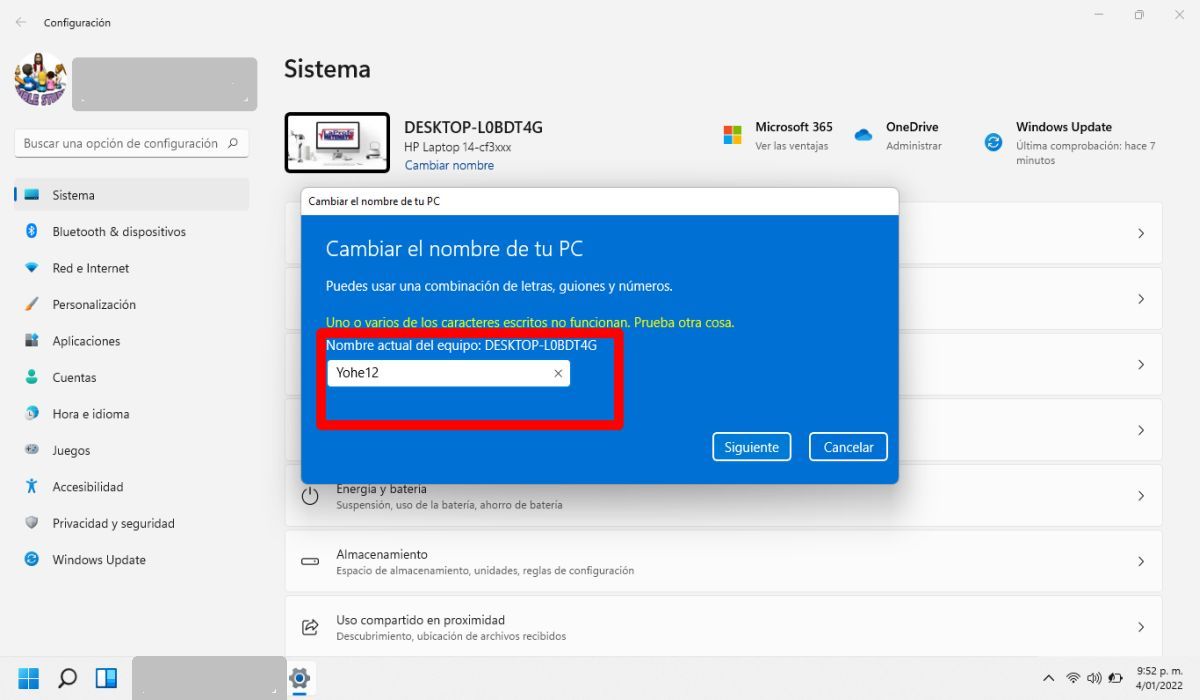
Una vez esté escrito el nombre pulsar en “Siguiente”. De esta manera estarás cambiado el nombre.
Reinicia tu ordenador
Cuando ya finalizas los pasos a seguir, deberás reiniciar tu ordenador. Así te aseguras que ya quedó listo. Por último, comprueba los cambios realizados y que se encuentra el nombre que asignaste.
Ahora que ya sabes cómo cambiar el nombre de tu PC en Windows 11 no olvides revisar el tutorial de cómo descargar la herramienta recortes si no la tienes por defecto o la borraste por error.
